1、打开PS,新建空白背景,输入字体,填充黑色,如图

2、设置字体为方正粗圆的样式,点击确定,如图

3、双击图层,打开图层样式,勾选内发光,设置大小为18像素,点击确定,如图

4、设置一种等高线样式,点击确定,如图

5、勾选投影,为字体增加投影的效果,如图

6、勾选光泽,设置距离为14像素,点击确定,如图

7、设置字体描边的颜色,点击确定,如图
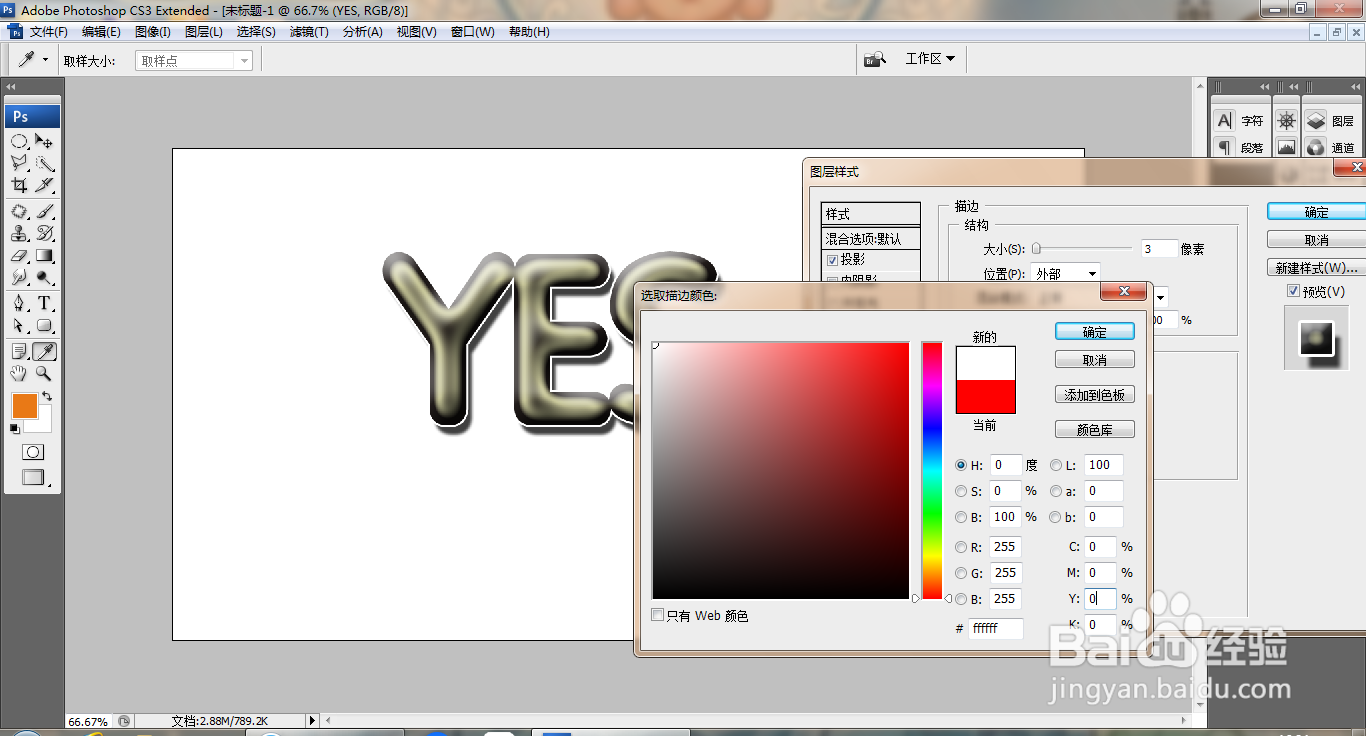
8、执行渐变颜色填充,调整渐变颜色滑块,点击确定,如图

9、再次为字体进行描边,点击确定,如图
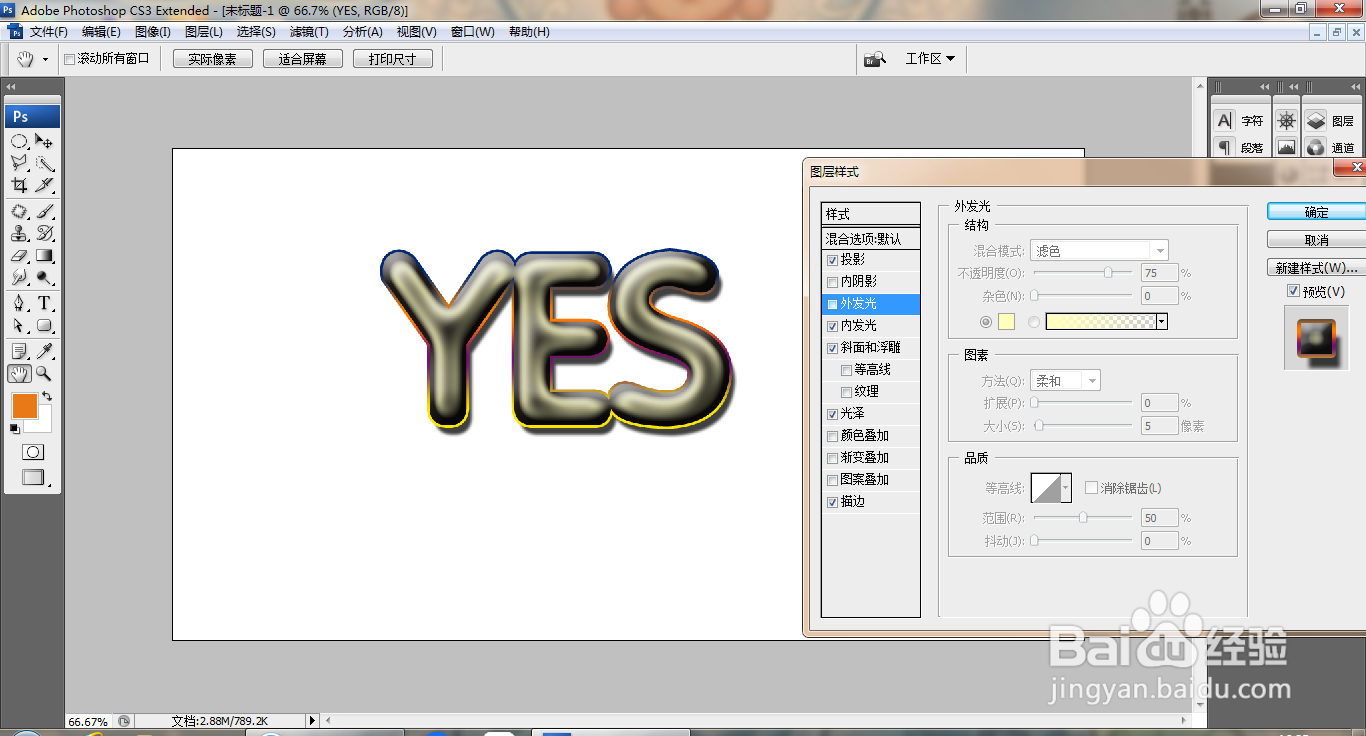
10、选择减淡工具,减淡字体的颜色,多次调整字体,点击确定,如图

